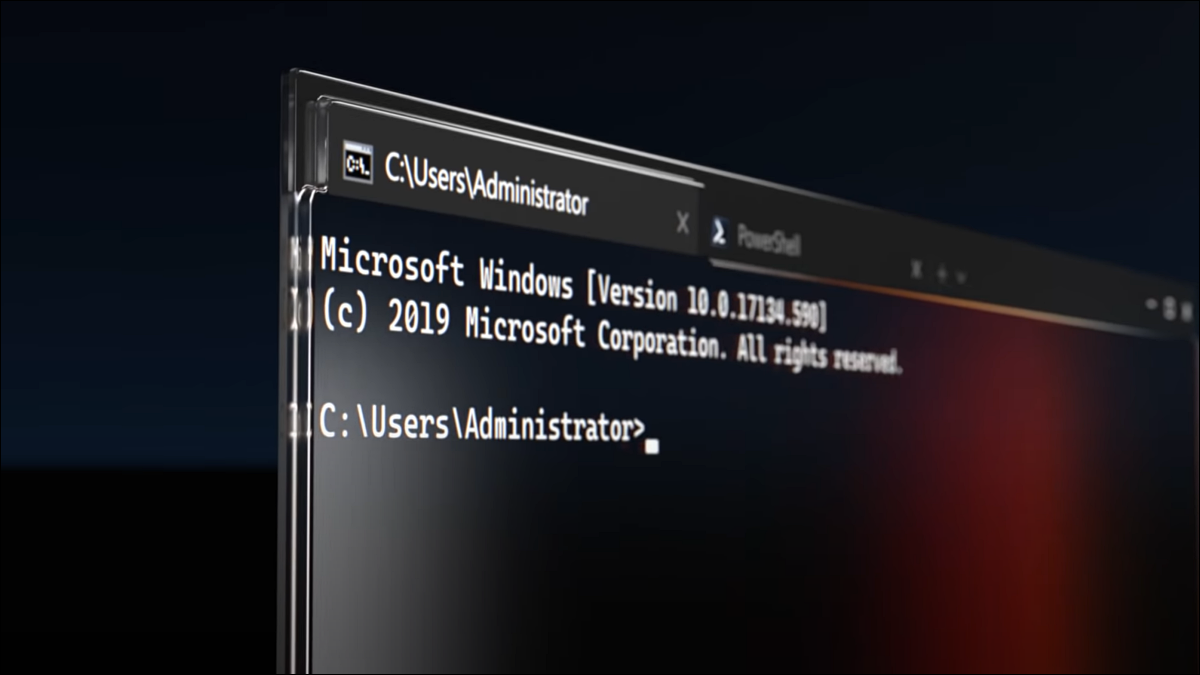
Windows apre tutti gli strumenti della riga di comando nel vecchio ambiente della console di Windows. Nonostante questo, puoi rendere Windows Terminal la tua app Terminale predefinita ogni volta che avvii il prompt dei comandi o PowerShell.
Perché dovrei passare al terminale di Windows??
Quando apri un prompt dei comandi o PowerShell in Windows 10, ogni sessione inizia in una finestra separata. Sfortunatamente, ciò significa che finirai per mischiare più finestre aperte sul desktop.
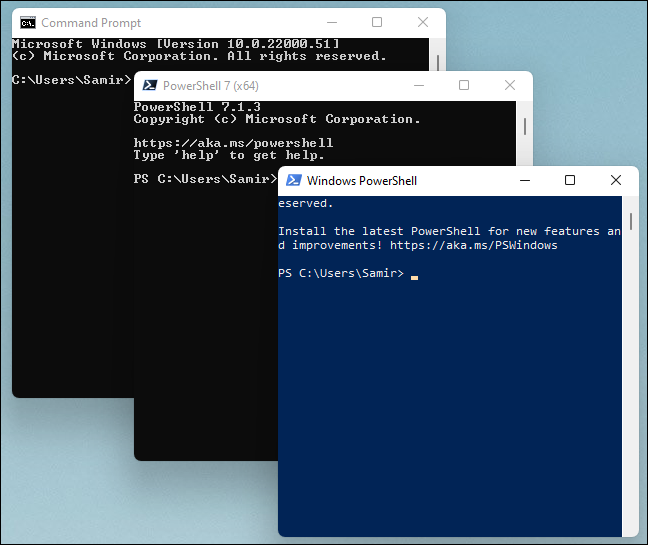
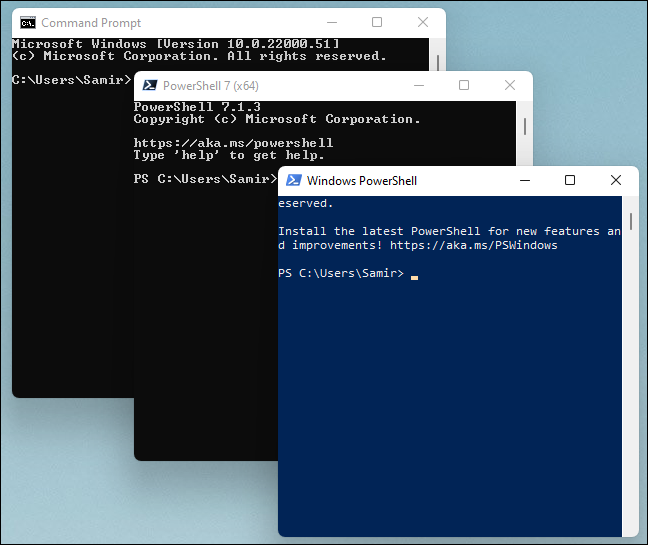
L'applicazione Terminale di Windows si apre in una visualizzazione a schede per impostazione predefinita per aiutarti a gestire più finestre della riga di comando. Allo stesso tempo, inoltre puoi eseguire PowerShell e CMD in schede separate.
IMPARENTATO: Il nuovo terminale Windows è pronto; Ecco perché è fantastico
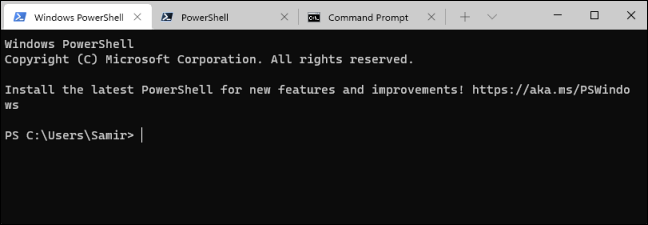
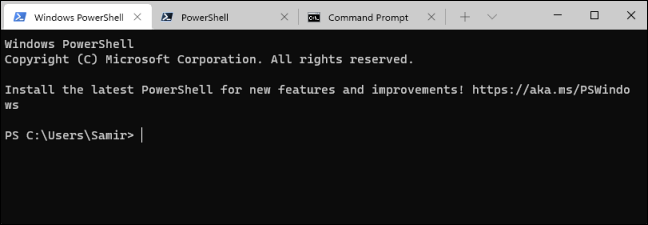
Passare all'app Terminale di Windows ti dà accesso ad altre funzionalità come i temi, compatibilità emoji, sessioni multiple, pannelli divisi, Rendering GPU e molte altre personalizzazioni.
Queste funzioni non raggiungeranno la console di Windows. Questo è il motivo per cui cambiare l'applicazione Terminale predefinita in Terminale di Windows è una buona idea..
Allo stesso tempo, Windows 11 usa l'applicazione Windows Terminal come ambiente predefinito della riga di comando per aprire CMD, PowerShell e il sottosistema Windows per Linux (WSL). Fino a Windows 11 iniziare a stendere alla fine di 2021, puoi iniziare a utilizzare Windows Terminal come predefinito in Windows 10 Ora.
IMPARENTATO: Windows 11: Novità nel nuovo sistema operativo di Microsoft
Come rendere Windows Terminal la tua app terminale predefinita
Prima di cominciare, è necessario scaricare e installare il Applicazione Terminale Windows se non lo hai sul tuo computer.
Avviare l'applicazione Windows Terminal, Selezionare il menu freccia giù e scegliere “Collocamento”. Oppure puoi premere Ctrl +, (coma) aprire “Collocamento” In modo diretto.
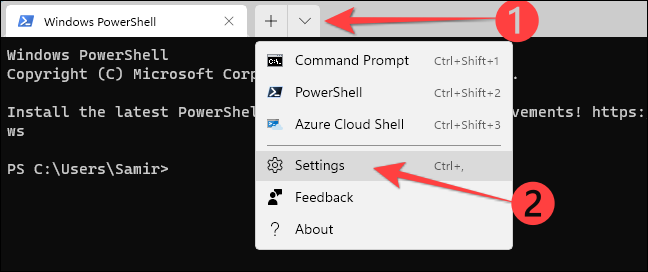
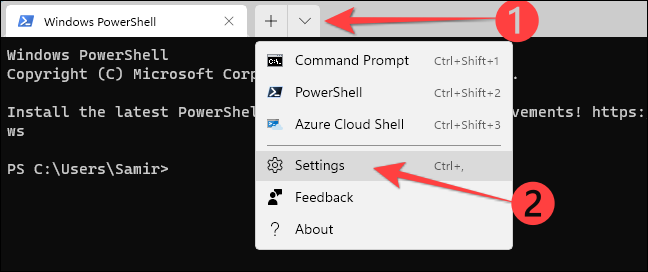
Nella finestra Impostazioni che si apre, Si può vedere che il parametro “Applicazione terminale predefinita” è impostato su “Windows Console Host (ConHost.exe)”. Ciò significa che Windows utilizza l'applicazione terminale legacy ConHost.exe per CMD o PowerShell.
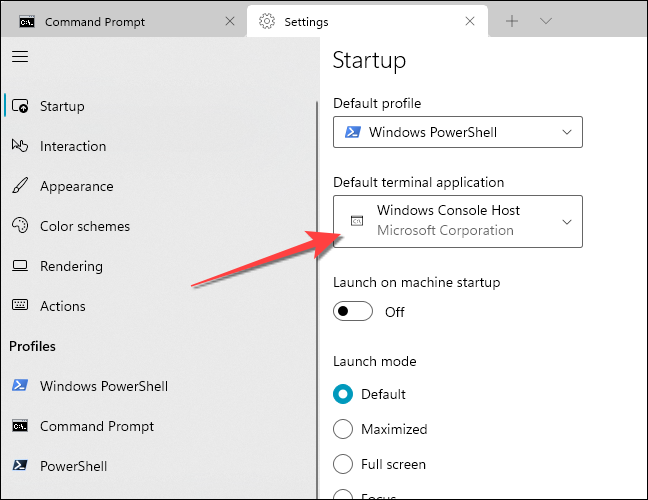
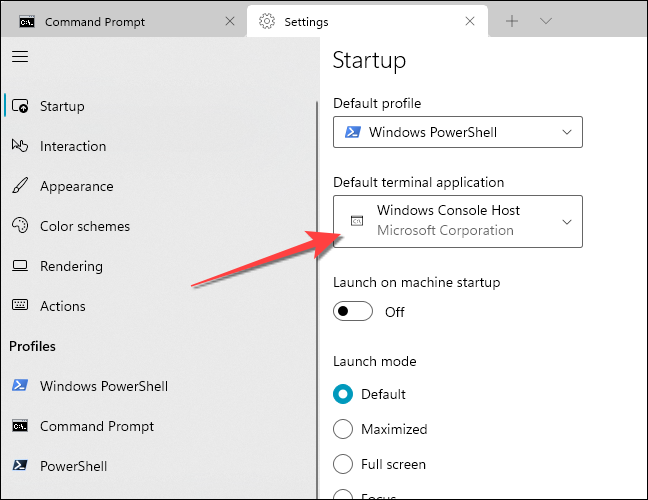
Fai clic sul menu a discesa di “Applicazione terminale predefinita” e seleziona Terminale Windows dall'elenco.
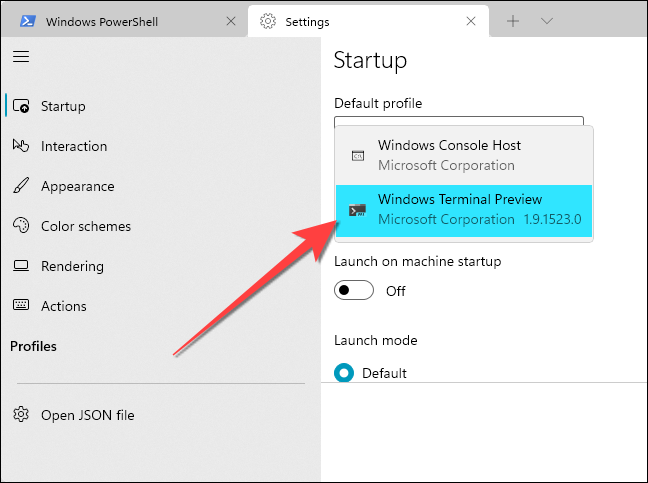
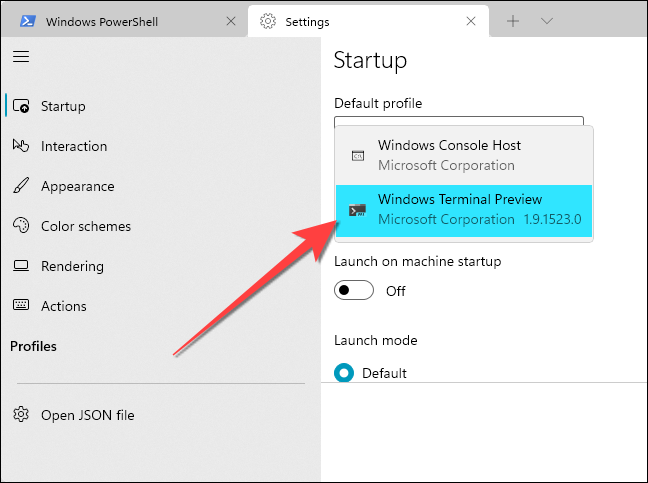
Per impostazione predefinita, L'applicazione Windows Terminal utilizza il profilo di Windows PowerShell all'avvio dell'applicazione.
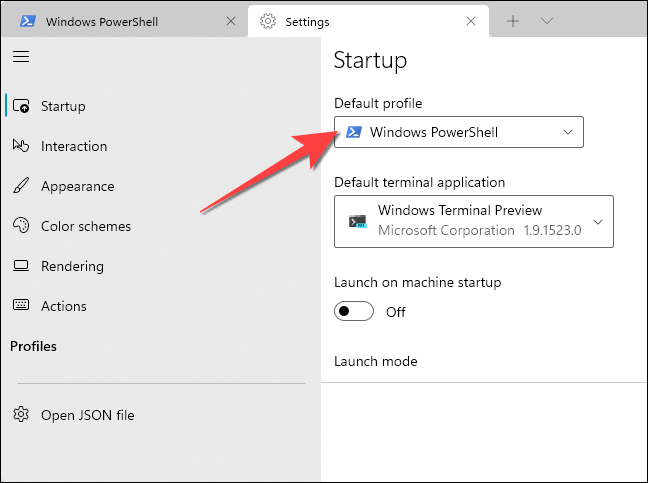
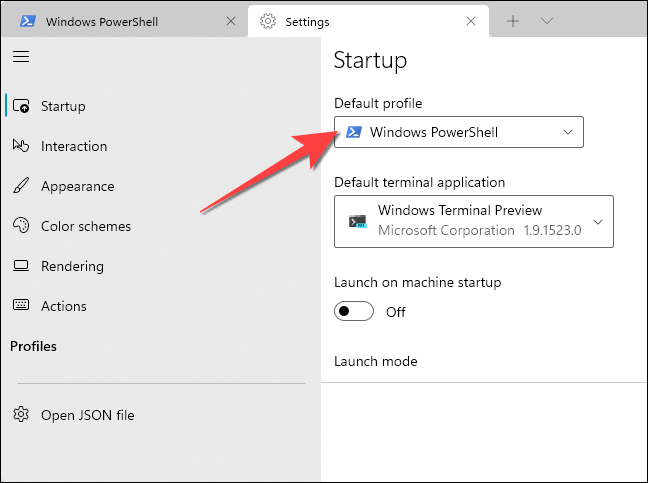
Nonostante questo, puoi cambiarlo per eseguire un profilo di shell diverso. Per quello, Fare clic sul menu a discesa di “Profilo base” per selezionare dal prompt dei comandi, PowerShell, Windows PowerShell o Azure Cloud Shell.
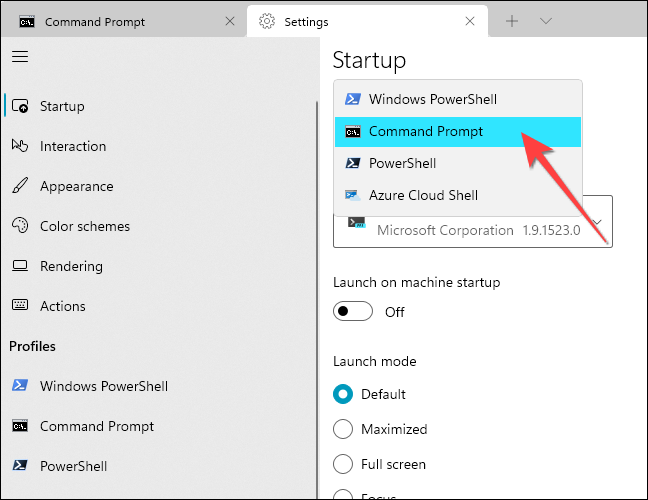
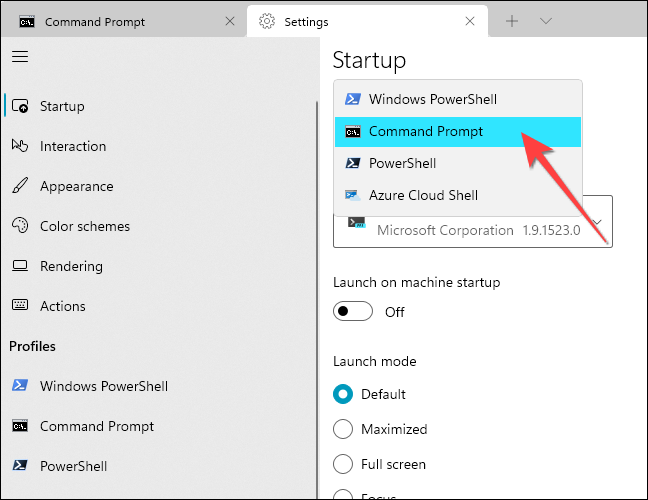
Fare clic sul pulsante “Mantenere” per applicare le modifiche apportate.
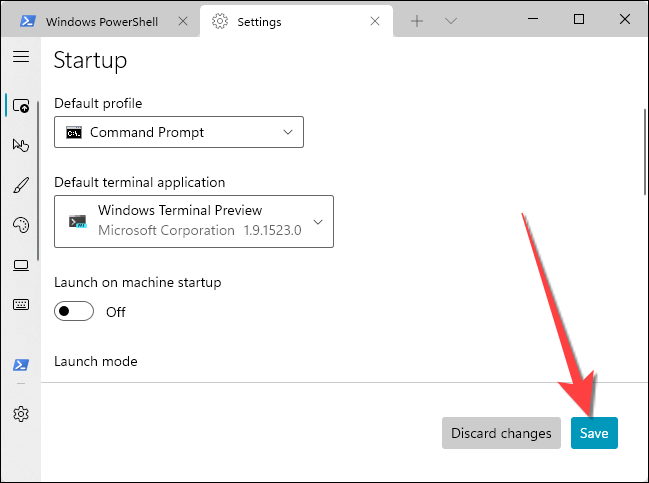
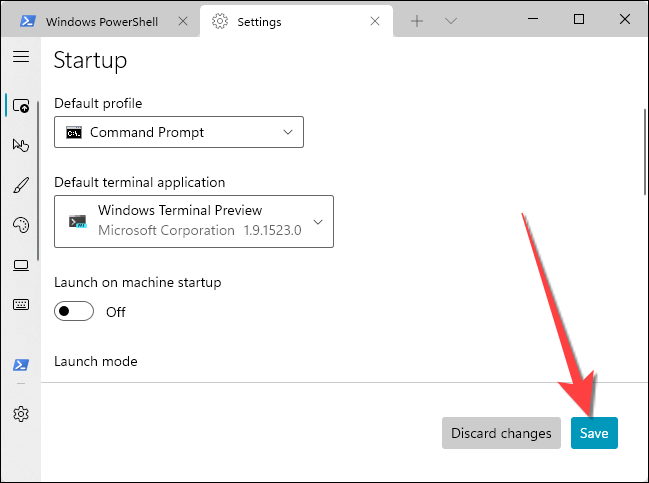
Questo è tutto. Dopo di che, ogni volta che apro il prompt dei comandi o PowerShell, Windows eseguirà l'applicazione Windows Terminal e potrai anche personalizzarne l'aspetto.
IMPARENTATO: 10 Alternative per aprire il prompt dei comandi in Windows 10






